Bagaimana untuk membahagikan pada Debian 12

Dalam Debian 12, terdapat pelbagai alatan grafik dan baris arahan tersedia untuk membahagikan cakera. Artikel ini akan memperkenalkan beberapa alat biasa yang boleh anda gunakan untuk membahagikan peranti storan seperti cakera keras/SSD pada Debian 12. Alat ini memberikan fleksibiliti dan kawalan, membolehkan anda mengurus ruang cakera dengan mudah mengikut keperluan anda. Dengan alatan ini, anda boleh membahagikan ruang cakera dengan berkesan, mencipta sekatan untuk tujuan berbeza dan memastikan keselamatan dan kebolehpercayaan data anda. Sama ada anda lebih suka antara muka grafik atau operasi baris arahan, Debian 12 menyediakan alatan yang sesuai untuk membolehkan anda melakukan operasi pembahagian cakera mengikut keutamaan dan keperluan anda.
Tema kandungan:
- Program Pembahagian Cakera Biasa untuk Debian 12
- Pembahagian cakera menggunakan Utiliti Cakera GNOME
- Pembahagian cakera menggunakan GParted
- Pembahagian cakera menggunakan Parted
- Gunakan Fdisk untuk pembahagian cakera
- Pembahagian cakera menggunakan CfDisk
- Kesimpulan
- Rujukan
Aturcara Pembahagian Cakera Biasa untuk Debian 12
Beberapa program pembahagian cakera GUI (Antara Muka Pengguna Grafik) biasa pada Debian 12 ialah:
- Utiliti Cakera GNOME atau NTFS GNOME
- GParted
Beberapa program pembahagian cakera baris arahan biasa yang tersedia pada Debian 12 termasuk:
- Berpisah
- FDisk
- cfdisk
Dalam senarai program pembahagian cakera kami, kami mempertimbangkan program pembahagian cakera yang mesra pemula atau mudah digunakan berikut:
- Gnome Disk Utility atau GNOME NTFS (GUI)
- cfdisk (baris arahan)
Gunakan Utiliti Cakera GNOME untuk pembahagian cakera
GNOME Disk Utility ialah alat pembahagian cakera lalai untuk persekitaran desktop GNOME, menyediakan antara muka pengguna yang ringkas dan mudah digunakan. Anda boleh menggunakannya dengan mudah untuk menguruskan partition cakera apabila menggunakan persekitaran desktop GNOME pada Debian 12. Melalui artikel ini, anda boleh mempelajari cara menggunakan Cakera GNOME untuk membahagikan peranti storan anda.
Pada sistem pengendalian Debian 12, jika persekitaran desktop yang anda gunakan tidak termasuk Cakera GNOME, anda boleh melaksanakan arahan di bawah untuk memasangnya.
$sudo apt kemas kini
$sudo apt install gnome—cakera—utiliti
Tangkapan skrin aplikasi GNOME Disks kelihatan seperti ini:
Gunakan GParted untuk pembahagian cakera
GParted ialah alat pembahagian grafik lanjutan yang dibina pada program baris arahan berpisah. Ia menawarkan banyak ciri lanjutan, walaupun antara muka pengguna tidak mesra pengguna seperti GNOME Acrobat. Bagi pemula, pelbagai ciri dan pilihan GParted boleh menjadi sangat menggembirakan.
Jika anda perlu melakukan beberapa pembahagian lanjutan yang GNOME NTFS tidak dapat lakukan, anda mungkin mahu menggunakan GParted. Untuk mengetahui cara menggunakan GParted untuk membahagikan cakera pada sistem pengendalian Debian 12, baca artikel ini.
Debian 12 tidak memasang GParted secara lalai. Untuk memasang GParted pada Debian 12, jalankan arahan berikut:
$sudo apt kemas kini
$sudo apt install gparted
Tangkapan skrin GParted kelihatan seperti ini:
Gunakan Parted untuk pembahagian cakera
Parted ialah program pembahagian berasaskan terminal lanjutan. Ia padat dengan ciri lanjutan dan disasarkan kepada pengguna lanjutan (yang menyukai baris arahan Linux).
Jika anda perlu melakukan beberapa pembahagian lanjutan daripada baris arahan, lihat Parted. Untuk mengetahui cara membahagikan cakera daripada baris arahan menggunakan sistem pengendalian Parted pada Debian 12, baca artikel ini.
Parted tidak dipasang secara lalai pada Debian 12. Untuk memasang Parted pada Debian 12, jalankan arahan berikut:
$sudo apt kemas kini
$sudo apt install parted
Tangkapan skrin menjalankan Parted dari baris arahan ditunjukkan di bawah:
Gunakan Fdisk untuk pembahagian cakera
fdisk juga merupakan program pembahagian berasaskan terminal lanjutan. Antara muka pengguna berasaskan teksnya lebih mudah difahami dan digunakan oleh pemula daripada Parted. Walaupun ia mempunyai ciri yang lebih sedikit daripada Parted/GParted, ia masih mampu melaksanakan banyak tugas pembahagian cakera.
Untuk mengetahui cara membahagikan cakera daripada baris arahan menggunakan fdisk pada sistem pengendalian Debian 12, baca artikel ini.
Secara lalai, fdisk dipasang pada pelayan Debian 12 dan sistem pengendalian desktop. Jadi anda tidak perlu memasangnya secara manual.
Tangkapan skrin menjalankan fdisk daripada baris arahan ditunjukkan di bawah:
Gunakan CfDisk untuk pembahagian cakera
cfdisk ialah program pembahagian berasaskan terminal. Ini ialah versi fdisk yang dilucutkan. Ia tidak mempunyai banyak ciri, tetapi ia cukup untuk melakukan pembahagian cakera asas. cfdisk mempunyai antara muka pengguna berasaskan teks yang mudah digunakan. Ini adalah program pembahagian cakera yang hebat untuk pemula dan juga pengguna lanjutan.
Untuk mengetahui cara membahagikan cakera daripada baris arahan menggunakan cfdisk pada sistem pengendalian Debian 12, baca artikel ini.
Cfdisk adalah sebahagian daripada fdisk. Oleh itu, ia dipasang secara lalai pada pelayan Debian 12 dan sistem pengendalian desktop. Tiada pemasangan manual diperlukan.
Tangkapan skrin menjalankan cfdisk daripada baris arahan ditunjukkan di bawah:
Kesimpulan
Dalam artikel ini, kami telah membincangkan beberapa GUI dan program pembahagian cakera baris arahan pada Debian 12 yang boleh anda gunakan untuk membahagikan cakera komputer anda. Antara program pembahagian cakera ini, GNOME Disk Utility atau GNOME Disk dan cfdisk mempunyai antara muka pengguna (UI) yang sangat mudah dan jelas. GParted, Parted dan fDisk mempunyai banyak ciri lanjutan dan ditujukan terutamanya kepada pengguna lanjutan. fDisk lebih mudah digunakan daripada GParted dan Parted.
Atas ialah kandungan terperinci Bagaimana untuk membahagikan pada Debian 12. Untuk maklumat lanjut, sila ikut artikel berkaitan lain di laman web China PHP!

Alat AI Hot

Undresser.AI Undress
Apl berkuasa AI untuk mencipta foto bogel yang realistik

AI Clothes Remover
Alat AI dalam talian untuk mengeluarkan pakaian daripada foto.

Undress AI Tool
Gambar buka pakaian secara percuma

Clothoff.io
Penyingkiran pakaian AI

AI Hentai Generator
Menjana ai hentai secara percuma.

Artikel Panas

Alat panas

Notepad++7.3.1
Editor kod yang mudah digunakan dan percuma

SublimeText3 versi Cina
Versi Cina, sangat mudah digunakan

Hantar Studio 13.0.1
Persekitaran pembangunan bersepadu PHP yang berkuasa

Dreamweaver CS6
Alat pembangunan web visual

SublimeText3 versi Mac
Perisian penyuntingan kod peringkat Tuhan (SublimeText3)

Topik panas
 1378
1378
 52
52
 Bagaimana untuk memasang Snap pada Debian 12
Mar 20, 2024 pm 08:51 PM
Bagaimana untuk memasang Snap pada Debian 12
Mar 20, 2024 pm 08:51 PM
Snap ialah pengurus pakej luaran yang direka untuk sistem Linux yang memberikan anda cara yang mudah untuk memasang aplikasi kontena. Snap membolehkan anda memuat turun dan memasang pakej dengan mudah tanpa perlu risau tentang memasang kebergantungan tambahan. Pengurus secara automatik menyelesaikan kebergantungan yang diperlukan oleh pakej, memastikan pakej berjalan lancar pada sistem anda. Snap melengkapkan pengurus pakej asli apt, memberikan anda pilihan lain untuk memasang dan menjalankan aplikasi pada sistem anda. Dalam panduan ini, anda akan menemui panduan lengkap tentang cara memasang Snap pada Debian12. Rangka: Bagaimana untuk memasang Snap pada Debian12 Bagaimana untuk mencari ketersediaan pakej pada Snap Bagaimana untuk mencari maklumat tentang pakej pada Snap
 Bagaimana untuk memasang Steam pada Debian 12
Mar 21, 2024 pm 10:10 PM
Bagaimana untuk memasang Steam pada Debian 12
Mar 21, 2024 pm 10:10 PM
STEAM ialah platform permainan popular yang dibangunkan oleh Valve Corporation yang membolehkan anda membeli, memuat turun, memasang dan bermain permainan. Ia menyediakan ciri seperti kemas kini automatik, mencari jodoh dan forum komuniti untuk menyelesaikan isu berkaitan perisian. Di samping itu, anda juga boleh menggunakan Steam untuk berinteraksi dengan pemain dan pembangun lain kerana ia mempunyai sokongan komuniti yang meluas. Dalam panduan ini anda akan belajar: Bagaimana untuk memasang Steam pada Debian12 Bagaimana untuk menjalankan Steam pada Debian12 Bagaimana untuk mengeluarkan Steam dari Debian12 Kesimpulan Bagaimana untuk memasang Steam pada Debian12 Anda boleh memasang Steam pada Debian12: pakej deb Repositori Rasmi Debian
 Pemasangan Debian bagi Wine dan tutorial pemasangan Debian bagi Wine
Feb 12, 2024 am 10:36 AM
Pemasangan Debian bagi Wine dan tutorial pemasangan Debian bagi Wine
Feb 12, 2024 am 10:36 AM
Wain ialah lapisan keserasian yang boleh menjalankan aplikasi Windows pada sistem Linux Ia membolehkan pengguna menjalankan aplikasi Windows dengan lancar pada sistem Linux tanpa memerlukan pemasangan dwi-sistem atau persediaan mesin maya . Pasang Wine dan sediakan beberapa tutorial yang berkaitan. Memasang Wine Memasang Wine pada sistem Debian adalah sangat mudah, hanya gunakan arahan apt, buka terminal, dan masukkan arahan berikut: ``shellsudoapt-getupdatesudoapt-getinstallwine`` Ini akan mengemas kini senarai pakej anda dan memasang Wine , selepas pemasangan sudah lengkap, boleh
 Panduan lengkap untuk memasang fail Debian dan deb di bawah Windows
Feb 14, 2024 pm 11:03 PM
Panduan lengkap untuk memasang fail Debian dan deb di bawah Windows
Feb 14, 2024 pm 11:03 PM
Memasang Debian dalam sistem Windows dan memasang fail deb terus dalam Windows ialah cara untuk ramai peminat Linux meneroka sistem dwi atau mencuba perisian baharu Artikel ini akan memperincikan langkah dan langkah berjaga-jaga untuk kedua-dua kaedah pemasangan ini. Memasang Debian di bawah Windows Untuk memasang Debian dalam sistem Windows, anda biasanya perlu menggunakan perisian mesin maya, seperti VirtualBox Berikut adalah langkah-langkah khusus: 1. Muat turun dan pasang VirtualBox, iaitu perisian virtualisasi percuma yang boleh dijalankan pada komputer yang sama. 2. Muat turun fail imej ISO Debian Anda boleh mencari pautan muat turun di laman web rasmi Debian. 3. dalam
 Panduan terperinci untuk memasang GCC dan GCC10 pada Debian
Feb 10, 2024 pm 03:57 PM
Panduan terperinci untuk memasang GCC dan GCC10 pada Debian
Feb 10, 2024 pm 03:57 PM
Debian ialah pengedaran Linux yang popular, digunakan secara meluas dalam pelayan dan sistem desktop GCC (GNUCompilerCollection) ialah suite pengkompil sumber terbuka yang digunakan untuk menyusun C, C++, Fortran dan bahasa pengaturcaraan lain Dalam sistem Debian, Memasang GCC dan GCC10 adalah sangat mudah Artikel ini akan memberikan anda panduan pemasangan terperinci. Pasang GCC1 Buka Terminal dan gunakan arahan berikut untuk mengemas kini senarai pakej: ```shellsudoaptupdate``` 2. Pasang GCC dan alatan yang berkaitan: sudoaptinstallbuild-essential Perintah ini akan memasang
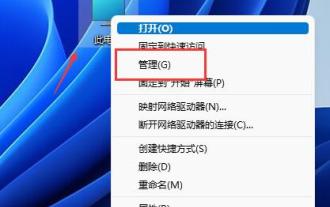 tutorial partition cakera win11
Jan 10, 2024 am 08:57 AM
tutorial partition cakera win11
Jan 10, 2024 am 08:57 AM
Kadangkala partition lalai sistem tidak dapat memenuhi keperluan kami Pada masa ini, kami perlu membahagikan cakera win11 secara manual Kami hanya perlu membuka pengurus cakera untuk mengubah suai dengan mudah. Cara membahagikan cakera win11: 1. Pertama, klik kanan "Komputer Ini" dan buka "Pengurusan" Komputer 2. Kemudian masukkan "Pengurusan Cakera" di bawah pilihan storan di sebelah kiri 3. Kemudian semak status cakera di sebelah kanan untuk lihat jika ada ruang yang tersedia. (Jika ada ruang kosong, langkau ke langkah 6) 4. Jika tiada ruang kosong, klik kanan cakera dengan ruang dan pilih "Compress Volume" 5. Kemudian pilih jumlah ruang yang perlu dikosongkan dan klik " Compress" 6. The compression is complete Ruang yang tersedia akan muncul. Klik kanan dan pilih "New Simple Volume" 7. Kemudian masukkan saiz simple volume yang dikehendaki dan klik "Next Page" 8.
 Bagaimana untuk log keluar atau menutup sistem dalam Debian 11
Dec 27, 2023 pm 02:22 PM
Bagaimana untuk log keluar atau menutup sistem dalam Debian 11
Dec 27, 2023 pm 02:22 PM
Bagaimana untuk mematikan sistem dalam Debian11? Mari kita lihat operasi khusus dengan editor. Kaedah 1: Klik [Semua Apl] - [Log Keluar]. Dalam antara muka pop timbul, klik [Shut Down]. Kaedah 2: Jalankan arahan berikut dalam terminal: sudoshutdown-hnow
 Reka bentuk skema partition cakera sistem Ubuntu dan perkongsian pengalaman praktikal
Feb 12, 2024 pm 02:54 PM
Reka bentuk skema partition cakera sistem Ubuntu dan perkongsian pengalaman praktikal
Feb 12, 2024 pm 02:54 PM
Sebagai sistem pengendalian sumber terbuka, Ubuntu sangat popular pada kedua-dua pelayan dan komputer peribadi Pembahagian cakera merupakan langkah yang sangat penting apabila memasang Ubuntu Skim pembahagian cakera yang munasabah boleh meningkatkan prestasi dan kestabilan sistem, dan pada masa yang sama mengurus data dan fail dengan lebih baik, artikel ini akan berkongsi beberapa pengalaman dalam reka bentuk dan amalan skema pembahagian cakera sistem Ubuntu, dan cara membahagikan cakera pada Ubuntu20.04. Pembahagian cakera Ubuntu20.04 Ubuntu20.04 ialah versi sokongan jangka panjang terkini, yang memperkenalkan banyak ciri dan penambahbaikan baharu Sebelum melakukan pembahagian cakera, kita perlu memahami beberapa konsep asas. 1. Partition utama dan partition lanjutan: Partition primer digunakan untuk memasang




